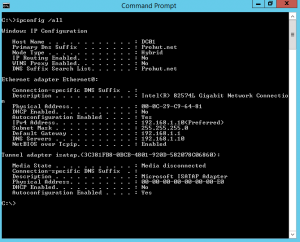jak změnit IP adresu z příkazového řádku
v tomto příspěvku se naučíme kroky k přiřazení IP adresy Windows Server 2012 R2 z příkazového řádku. Použijeme příkaz Netsh ke změně IP adresy. IP (Internet Protocol) je identifikace vašeho počítače. Je nutné, aby počítače komunikovaly s ostatními. Existuje několik způsobů, jak změnit adresu IP, kromě toho můžete počítači přiřadit statickou adresu IP nebo dynamickou adresu IP. DHCP Server je vyžadován, pokud chcete, aby byla serveru přiřazena dynamická IP adresa.
1. Klikněte pravým tlačítkem na start a vyberte příkazový řádek (admin).
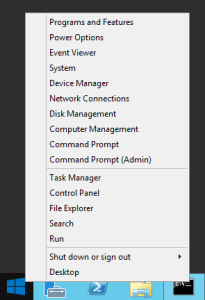
2. V okně Řízení uživatelských účtů klikněte na “ Ano “ a otevřete příkazový řádek.
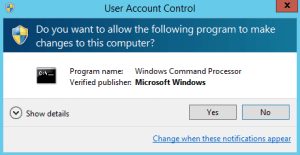
3. Zadejte příkaz „ipconfig“ pro kontrolu IP adresy počítače. To ukazuje IP adresu APIPA. APIPA je „automatické soukromé adresování IP“, což vede k závěru,že náš počítač není schopen komunikovat se serverem DHCP, protože v současné době nemáme v našem prostředí žádný DHCP.
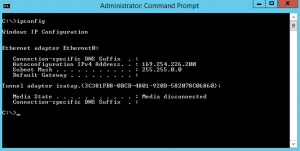
4. Přiřazení IP k našemu počítači typu „Netsh“. Zobrazí konzolu “ netsh>“. Poté zadejte „Interface IP“ tím se konzola změní na „netsh interface ipv4“.
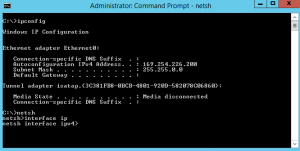
5. Zadejte příkaz „nastavit adresu“ Ethernet0 „static 192.168.1.10 255.255.255.0 192.168.1.1“. V tomto příkazu „Ethernet0“ je název našeho ethernetového adaptéru. Protože přiřazujeme statickou IP adresu, musíme zmínit IP adresu a masku podsítě. 192.168.1.10 je IP adresa, kterou chceme přiřadit, a 255.255.255.0 je maska podsítě. Kromě IP k tomuto počítači přiřazujeme také bránu po masce podsítě, v tomto příkladu můžeme definovat bránu, která je 192.168.1.1.
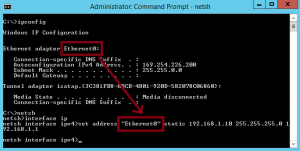
6. Kromě toho musíme definovat informace DNS. Zadejte příkaz „set dnsservers“ Ethernet0 „static 192.168.1.10 primary“ pro definování primárního DNS. Zde je „Ethernet0″název našeho síťového adaptéru a 192.168.1.10 je IP DNS.
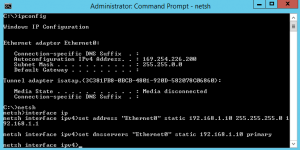
7. Zadejte „Exit“ pro ukončení z netsh rozhraní ipv4 konzole.
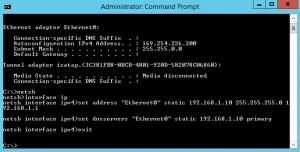
8. Zadejte “ ipconfig / all „a ověřte, zda je přiřazena Statická IP adresa, maska podsítě, výchozí brána a IP serveru DNS.